Windows10系统之家 - 安全纯净无插件系统之家win10专业版下载安装
时间:2019-12-18 16:12:06 来源:Windows10之家 作者:huahua
win10电脑色彩都是系统默认设置好的,但有一些小伙伴在玩游戏或者看视频的时候总感觉画面失真,色彩搭配很不协调,win10系统屏幕色彩如何校正?其实这可能是更新的时候配置出了点问题,我们可以使用屏幕校正功能俩修复这个问题,具体的教程下面跟小编一起来看看吧。
win10系统屏幕色彩如何校正
1、鼠标桌面空白处右击,选择显示设置。
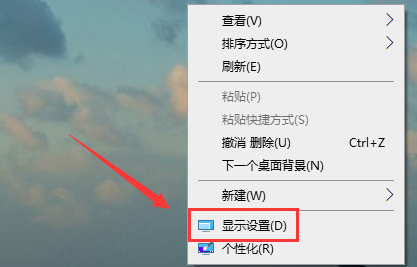
2、显示

3、选择高级显示设置

4、点击显示器1的显示适配器属性

5、选择颜色管理,颜色管理(M)

6、选择高级,然后校准颜色显示器

7、根据提示一步一步设置就可以了。

相关文章
热门教程
热门系统下载
热门资讯





























